Windows10系统之家 - 安全纯净无插件系统之家win10专业版下载安装
时间:2020-07-14 16:11:40 来源:Windows10之家 作者:huahua
数据误删是很常见的事情,只要找到回收站还原数据即可,但很多时候是逼于无奈硬盘出现了故障,必须要对硬盘进行格式化了,win10如何恢复格式化数据呢?相信有很多朋友以为格式化数据恢复是不可能恢复的了,其实不然,下面小编介绍win10恢复格式化数据教程。
win10如何恢复格式化数据
1、官网下载万能数据恢复大师,安装后打开工具,在界面上有六个恢复功能,我们选择第二个模式,即“误格式化磁盘”。下图所示:
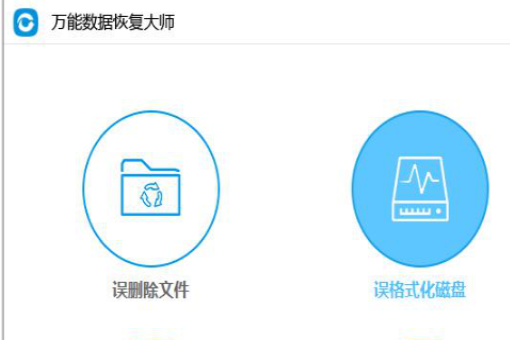
数据恢复电脑图解-2
2、出现界面选择要恢复的磁盘,选择完毕继续点击下一步,选择数据类型,需要恢复的文件是什么格式的类型,就对应的选择。
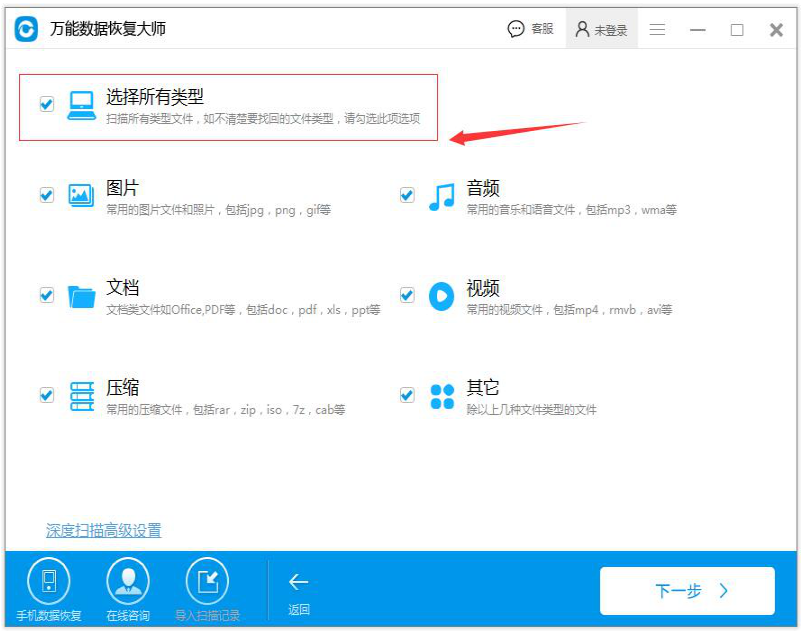
数据恢复电脑图解-3
3、点击下一步,进入扫描数据的状态,扫描的时候可以切换到预览模式,边扫描边预览数据的情况,可以通过预览看看有没有自己要的数据,如果有的话就可以点击暂停,进入数据恢复。
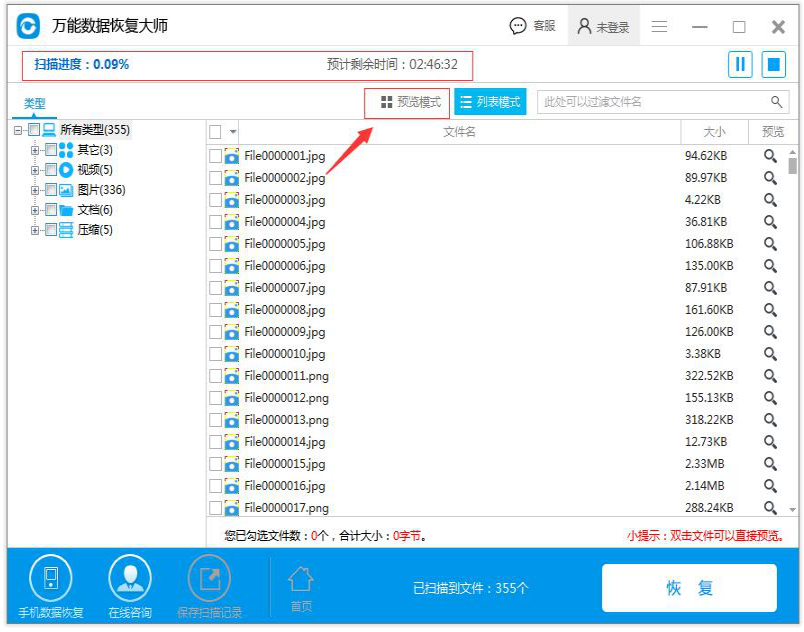
格式化恢复电脑图解-4
4、找到自己要恢复的数据后,点击下方的恢复按键,将数据保存到电脑上,不能保存到误格式化磁盘的上,其他磁盘上都可以保存。
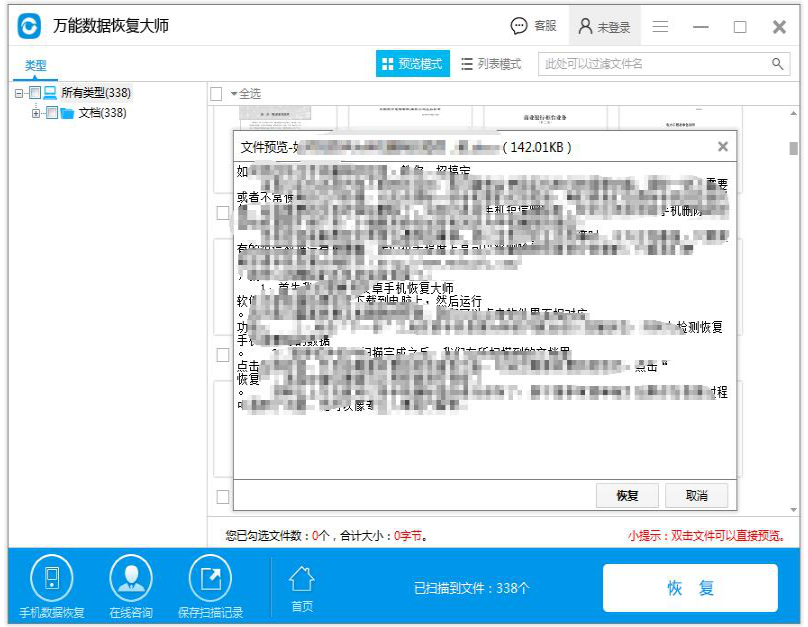
相关文章
热门教程
热门系统下载
热门资讯





























